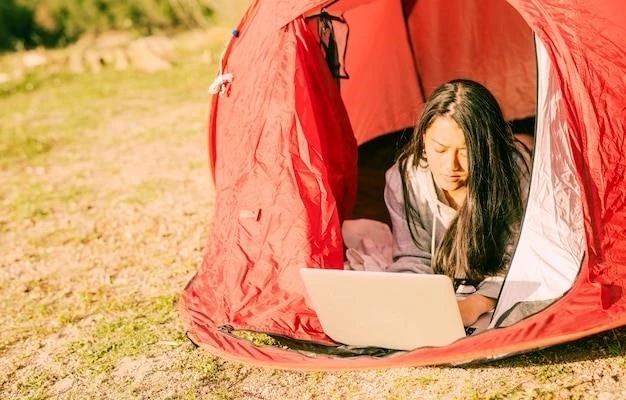Медленная скорость и обрывы⁚ в чем причина?
Медленный Wi-Fi и обрывы сигнала – это‚ к сожалению‚ частые гости в наших домах. Причин может быть множество⁚ от банального удаления от роутера Tenda и помех до проблем с прошивкой устройства или каналом Wi-Fi. Слабый сигнал может быть вызван толстыми стенами‚ бытовыми приборами‚ создающими помехи‚ или даже выбором неправильного диапазона – 2.4 ГГц или 5 ГГц.
Диагностика неполадок⁚ от сигнала до настроек роутера
Чтобы эффективно устранить проблемы с Wi-Fi сети Tenda‚ важно правильно диагностировать их источник. Начнем с самых простых проверок и постепенно перейдем к более специфичным⁚
Проверьте индикаторы на роутере Tenda⁚
- Индикатор питания⁚ Горит ли он? Если нет‚ проблема может быть в подключении роутера к электросети.
- Индикатор WLAN⁚ Горит или мигает? Мигающий индикатор говорит об активности Wi-Fi сети‚ постоянное свечение – о возможной проблеме.
- Индикатор интернет-соединения⁚ Горит ли он? Если нет‚ возможно‚ проблема не в Wi-Fi‚ а в подключении к интернету. Проверьте кабель провайдера и его подключение к роутеру.
Проверьте сигнал Wi-Fi⁚
- Приблизьтесь к роутеру⁚ Улучшилась ли скорость подключения и стабильность сигнала? Если да‚ то проблема может быть в дальности действия Wi-Fi.
- Используйте приложение Tenda WiFi⁚ Оно позволяет проверить уровень сигнала‚ подключенные устройства и изменить некоторые настройки.
Проанализируйте настройки роутера Tenda⁚
- Войдите в веб-интерфейс⁚ Обычно это делается путем ввода IP-адреса роутера (указан на наклейке) в адресной строке браузера.
- Проверьте тип подключения к интернету⁚ Убедитесь‚ что выбран правильный тип соединения (PPPoE‚ DHCP‚ Static IP)‚ предоставленный вашим провайдером.
- Проверьте настройки беспроводной сети⁚ Убедитесь‚ что имя сети (SSID) и пароль указаны верно. Обратите внимание на выбранный регион и канал Wi-Fi. Возможно‚ стоит попробовать другой канал‚ чтобы избежать помех.
Если ни одна из этих проверок не помогла выявить причину проблемы‚ возможно‚ потребуется выполнить сброс настроек роутера до заводских или обратиться в службу поддержки Tenda.
Устранение проблем⁚ сброс‚ прошивка‚ выбор канала
Если диагностика не выявила явных причин неполадок с Wi-Fi сети Tenda‚ можно переходить к активным действиям. Вот несколько методов‚ которые могут помочь восстановить стабильное и быстрое подключение⁚
Сброс настроек роутера Tenda⁚
Иногда самый простой способ – начать с чистого листа. Сброс настроек роутера к заводским поможет устранить ошибки конфигурации‚ которые могут быть причиной проблем.
- Найдите кнопку сброса⁚ Обычно она расположена на задней панели роутера и помечена как “Reset” или “Default”.
- Нажмите и удерживайте кнопку⁚ Используйте острую тонкую предмет‚ например‚ скрепку. Удерживайте кнопку нажатой около 10 секунд‚ пока индикаторы на роутере не мигнут.
- Повторно настройте роутер⁚ После перезагрузки роутера вам потребуется заново настроить подключение к интернету и параметры Wi-Fi.
Обновление прошивки роутера Tenda⁚
Производители регулярно выпускают обновления прошивки для своих устройств‚ которые исправляют ошибки‚ повышают безопасность и улучшают производительность.
- Найдите последнюю версию прошивки⁚ Посетите официальный сайт Tenda и найдите раздел поддержки для вашей модели роутера. Скачайте последнюю версию прошивки.
- Войдите в веб-интерфейс роутера⁚ Обычно это делается путем ввода IP-адреса роутера в адресной строке браузера.
- Найдите раздел обновления прошивки⁚ Обычно он находится в разделе “Администрирование” или “Система”.
- Выберите загруженный файл прошивки и запустите обновление⁚ Не выключайте роутер во время обновления прошивки!
Выбор оптимального канала Wi-Fi⁚
Если в вашей квартире или доме много Wi-Fi сетей‚ работающих на одном канале‚ это может вызывать помехи и снижать скорость подключения.
- Используйте приложение для анализа Wi-Fi⁚ Существуют приложения для смартфонов (например‚ WiFi Analyzer)‚ которые позволяют увидеть загруженность каналов Wi-Fi в вашей округе.
- Выберите свободный или наименее загруженный канал⁚ В настройках роутера‚ в разделе беспроводной сети‚ найдите параметр “Канал” или “Channel”.
- Экспериментируйте с различными каналами⁚ Проверьте‚ улучшилась ли скорость и стабильность подключения после смены канала.
Помните‚ что эти действия не гарантируют полного устранения проблем‚ но в большинстве случаев помогают улучшить работу Wi-Fi сети Tenda.
Оптимизация Wi-Fi сети⁚ расположение‚ антенны‚ помехи
Добиться стабильного и быстрого Wi-Fi сигнала от роутера Tenda можно не только настройками‚ но и правильным расположением устройства‚ а также устранением источников помех. Вот несколько советов по оптимизации вашей беспроводной сети⁚
Выбор места для роутера Tenda⁚
- Центральное расположение⁚ Установите роутер максимально близко к центру вашего дома или квартиры‚ чтобы обеспечить равномерное покрытие сигналом.
- Открытое пространство⁚ Избегайте размещения роутера в углах‚ за шкафами‚ под столами или за другими предметами‚ которые могут блокировать сигнал Wi-Fi.
- Высота имеет значение⁚ Роутер лучше размещать на возвышении – полке‚ шкафу‚ – чтобы сигнал распространялся сверху вниз.
Работа с антеннами роутера⁚
- Правильное положение⁚ Если ваш роутер Tenda оснащен внешними антеннами‚ расположите их вертикально для оптимального распространения сигнала.
- Направление антенн⁚ Направьте антенны в сторону устройств‚ которые чаще всего используются для подключения к Wi-Fi.
- Экспериментируйте с положением⁚ Попробуйте немного изменить угол наклона антенн‚ чтобы найти оптимальное положение для максимальной силы сигнала.
Борьба с помехами⁚
Многие бытовые приборы могут создавать помехи для Wi-Fi сигнала. Вот некоторые из них⁚
- Микроволновые печи⁚ Используйте Wi-Fi и микроволновую печь в разное время или увеличьте расстояние между ними.
- Беспроводные телефоны⁚ Если у вас есть радиотелефон‚ работающий на частоте 2.4 ГГц‚ замените его на модель с другой частотой или используйте проводные телефоны.
- Bluetooth-устройства⁚ Старайтесь не располагать Bluetooth-устройства рядом с роутером или используйте их на расстоянии.
- Соседские сети⁚ Если вы живете в многоквартирном доме‚ возможно‚ Wi-Fi сети ваших соседей создают помехи. Попробуйте выбрать менее загруженный канал Wi-Fi в настройках роутера Tenda;
Следуя этим рекомендациям‚ вы сможете значительно улучшить качество и скорость вашей Wi-Fi сети Tenda.